Kuinka jakaa Facebook-videota Whatsappissa vuonna 2022
Näin voit lähettää Facebook-videon WhatsAppiin. Ensin lataa Video Proc tietokoneellesi, kopioi ja liitä sen videon linkki, jonka haluat ladata Video Proc latausohjelma. Tämän jälkeen voit lähettää videon manuaalisesti yhteystietoihisi käyttämällä WhatsApp Webiä tietokoneellasi.
Facebook on yksi suosituimmista sosiaalisen median alustoista maailmassa. Se on loistava tapa pysyä rakkaiden kanssa ja nauttia upeasta sisällöstä, kuten valokuvista ja videoista. Joskus haluat jakaa Facebookista löytämäsi videon, mutta yhteystietosi eivät näe sitä, ehkä koska he eivät ole videon omistajan ystäviä tai heillä ei ole Facebook-tiliä.
Paras tapa näyttää heille video tässä tapauksessa on lähettää se heille manuaalisesti WhatsAppin kautta. Tässä on kuinka jakaa Facebook-videota WhatsAppissa Androidilla, iPhonella ja PC:llä.
Sisällys
Exploren käyttö: Tallenna linkillä iPhonessa
Yksi parhaista tavoista Lataa Facebook-videoita ja jaa WhatsAppissa iPhonen kautta käyttämällä Explore: Save with Link -sovellusta. Se on ilmainen App Storesta ja helppokäyttöinen. Voit käyttää sitä myös videoiden lataamiseen muista sosiaalisen median sovelluksista, kuten Instagramista ja Twitteristä.
Näin voit käyttää sitä:
- Lataa Tutustu: Tallenna Link-sovelluksella App Storesta.
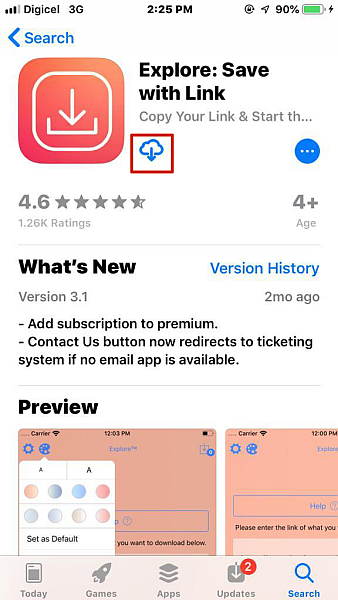
- Avaa Facebook ja kopioi linkki videoon, jonka haluat ladata. Voit tehdä tämän käyttämällä paina ‘Jaa’ -kuvaketta julkaisussa ja sitten ‘Kopioi linkki’.
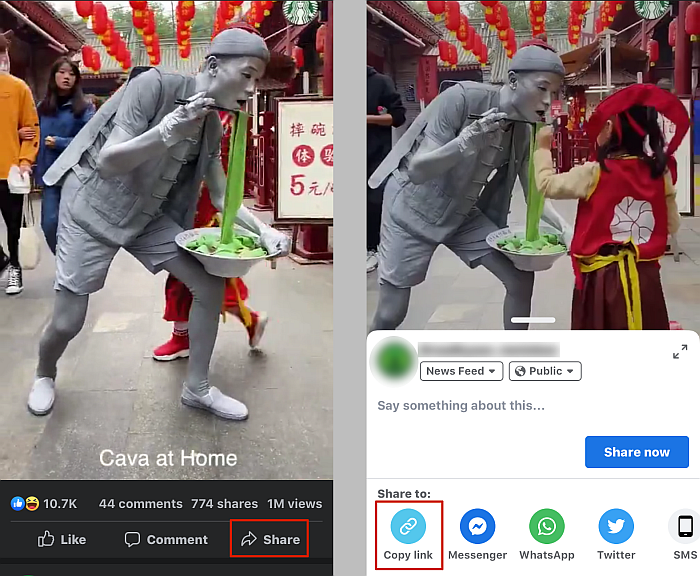
- Avaa sen jälkeen Explore: Save with Link -sovellus ja napsauta ‘Liitä leikepöydältä’ -kuvaketta liittääksesi linkin mihin tahansa Downloaderiin.
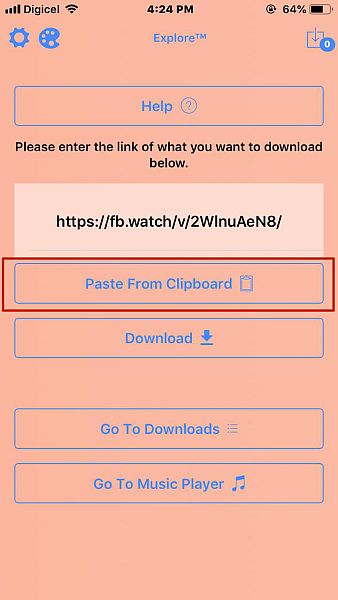
- Kun olet liittänyt linkin, Lataa video napsauttamalla ‘Lataa’ -painiketta.
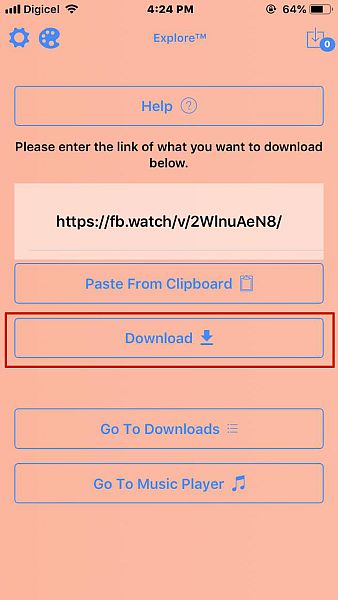
- Videon latausaika riippuu videon pituudesta ja koosta. Napsauta ‘Siirry latauksiin’ -painiketta sivun alalaidassa nähdäksesi kaikki latauksesi sekä nykyisen latauksesi edistymisen. Kun videosi on ladattu, se tallennetaan kameran rullalle, jotta voit käyttää sitä ilman sovellusta.
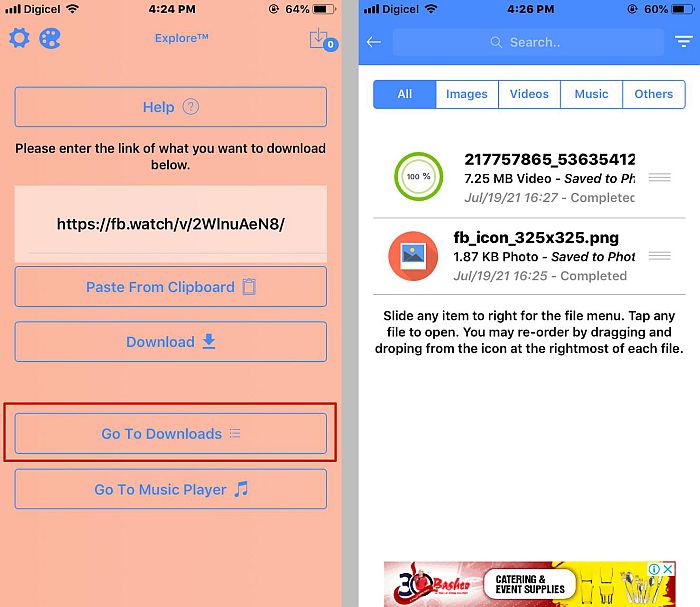
- Nyt kun videosi on ladattu, on aika lähettää se. Avaa WhatsApp ja valitse yhteystieto, jonka kanssa haluat jakaa videosi.

- Napauta liitekuvaketta ja sitten Valitse ‘Photo & Video Library’ -vaihtoehto ponnahdusvalikosta päästäksesi kameran rullaan lähettääksesi videon.
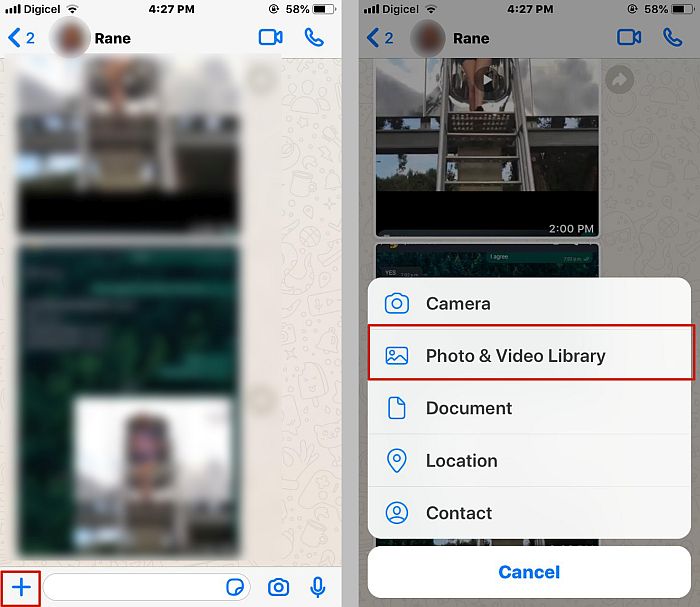
- Valitse ladattu video kameran rullasta. Se ladataan WhatsAppiin, jossa voit lisätä kuvatekstin tai leikata sitä ennen sen lähettämistä.
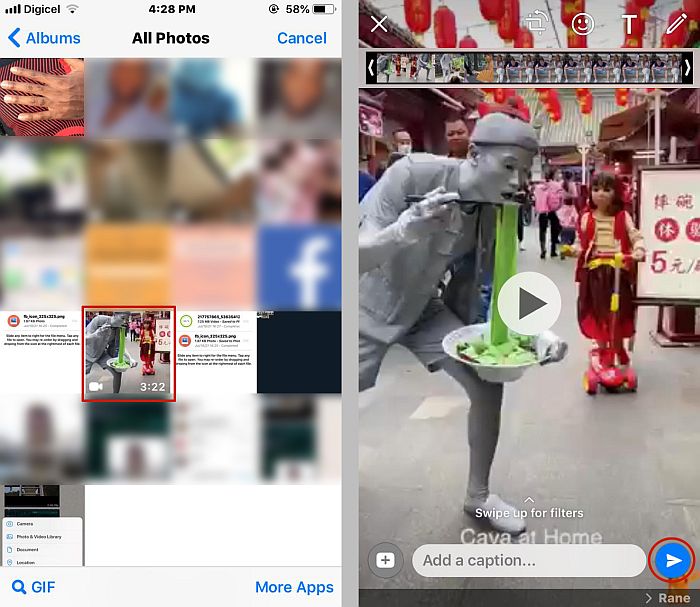
- Videon lähettämiseen kuluva aika riippuu videon koosta sekä Internet-yhteydestäsi, mutta Kun olet valmis, yhteyshenkilösi voi katsoa videon siellä WhatsAppissa ja että se on saatavilla myös heidän laitteilleen.
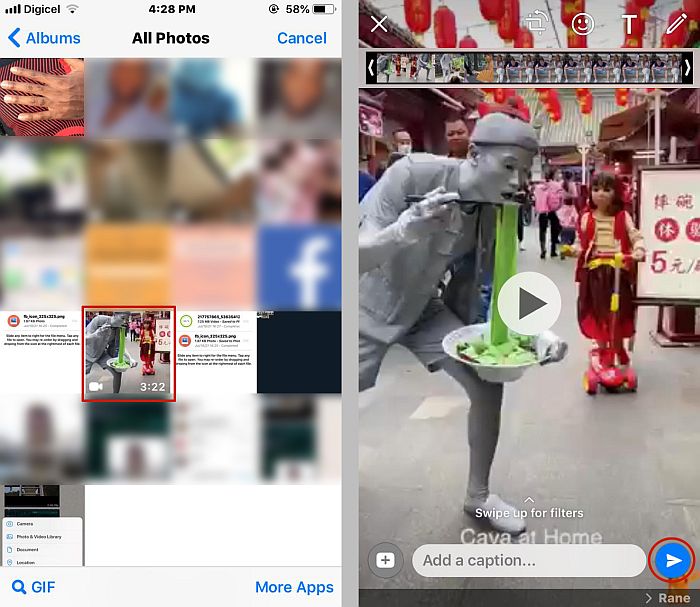
Video Downloaderin käyttäminen Facebookissa Androidissa
Milloin haluat lataa ja jaa Facebook-videoita Androidilla, katso älä enää Video Downloader Facebook-sovellukselle. Se on saatavilla ilmaiseksi Play Kaupasta, ja sen avulla voit selata videoita ja ladata niitä tai käyttää linkkiä.
Näin voit käyttää sitä Facebook-videoiden lataamiseen WhatsAppissa jaettavaksi:
- Lataa Video Downloader for Facebook -sovellus Play Kaupasta.
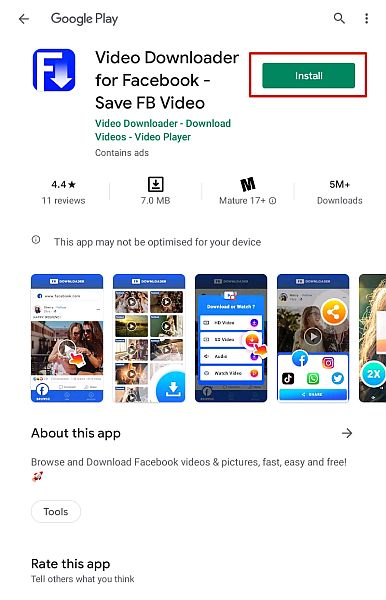
- Voit käyttää tätä sovellusta Facebookin selaamiseen ja haluamasi videon lataamiseen tai jos et halua kirjautua Facebookiin Video Downloader for Facebook -sovelluksen kautta, voit kopioida haluamasi videon linkin ja liittää sen ladataksesi.
Jos haluat kirjaudu sisään Facebookiin Video Downloader -sovelluksen kautta, napsauta sitten Selaa ja kirjaudu sisään.
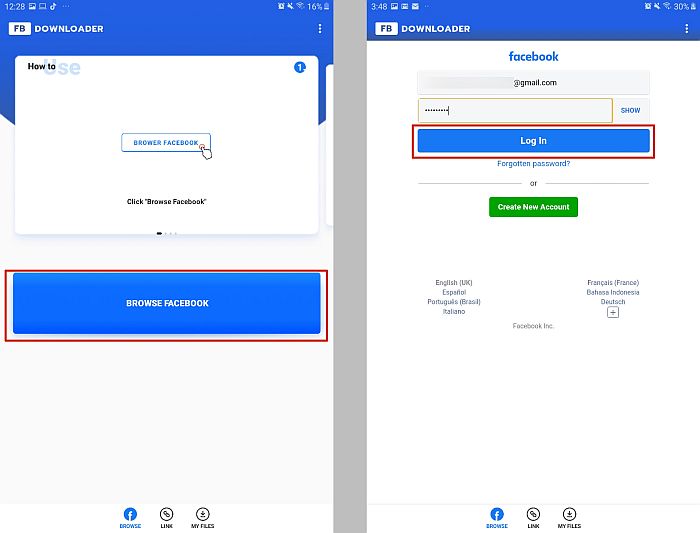
- Kun olet kirjautunut sisään, sinut ohjataan Facebook-etusivullesi, josta voit etsiä videoita, jotka haluat ladata. The Video Downloader for Facebook -sovelluksella voit ladata videoita helposti yksinkertaisesti painamalla toistopainiketta.
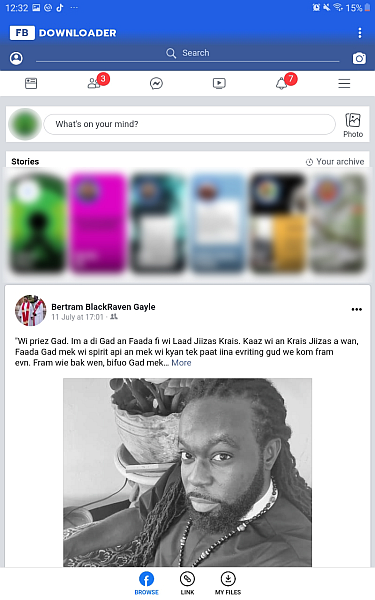
- Jos kuitenkin olet kuten minä ja haluat mieluummin käyttää linkkiä ladataksesi videon sen sijaan, että navigoit Facebookissa, napsauta ‘Linkki’ -painiketta sivun alalaidassa ja liitä linkki haluamasi videoon yllä olevaan kenttään ja napsauta ‘Lataa’ ladataksesi videon.
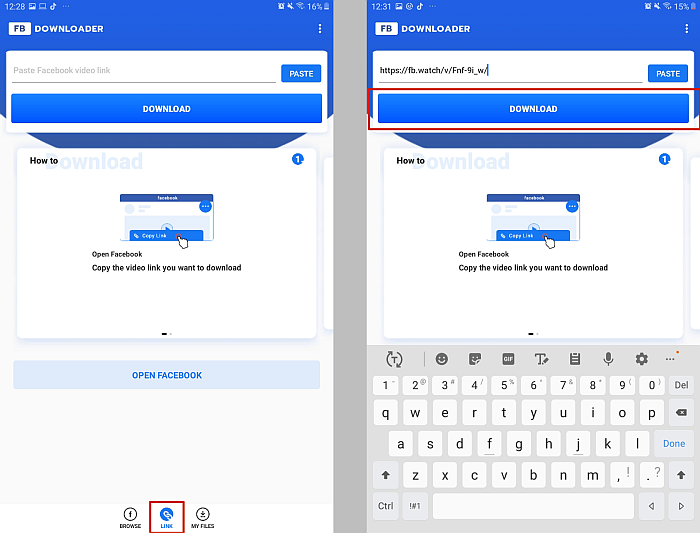
- Kun olet napsauttanut latauspainiketta, sovellus vie sinut suoraan videoon. Kuten aiemmin mainitsin, voit helposti ladata Facebook-videoita Facebookin Video Downloader -sovelluksella painamalla toistopainiketta.
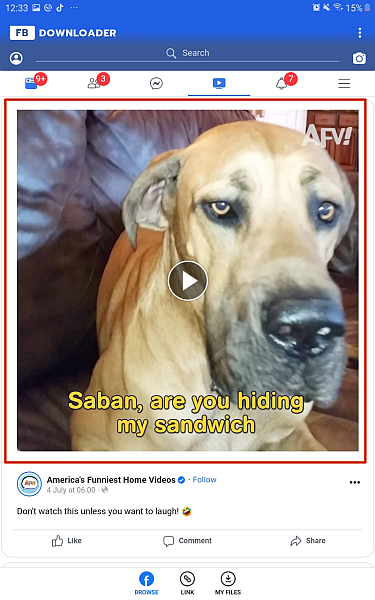
- Kun painat play, siellä on ponnahdusvalikko, jossa on erilaisia videolaatuja, joista voit valita. Napsauta haluamaasi, ja videosi lataus alkaa.

- Kun olet videon lataus on valmis, voit jakaa sen yhteystietojesi kanssa WhatsAppissa. Aloita avaamalla WhatsApp ja valitsemalla yhteystieto, jonka kanssa haluat jakaa ladatun Facebook-videon.
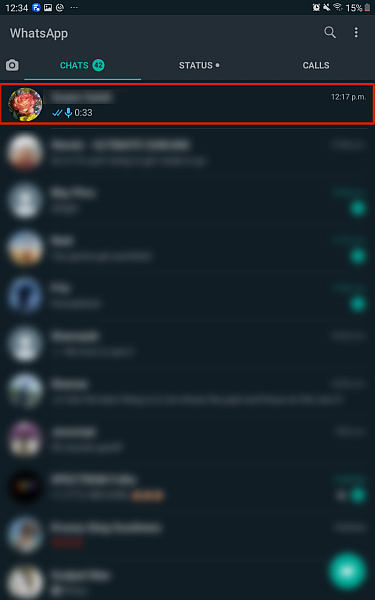
- Napauta liitekuvaketta (se näyttää paperiliittimeltä) ja valitse galleriavaihtoehto ponnahdusvalikosta päästäksesi galleriaasi.
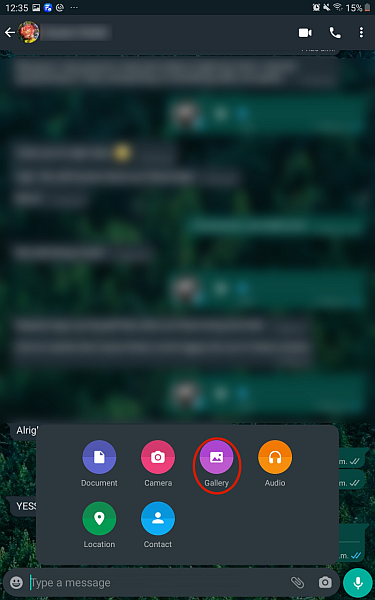
- Kun olet avannut gallerian, valitse FBDownload-kansio, jossa on lataamasi Facebook-video.
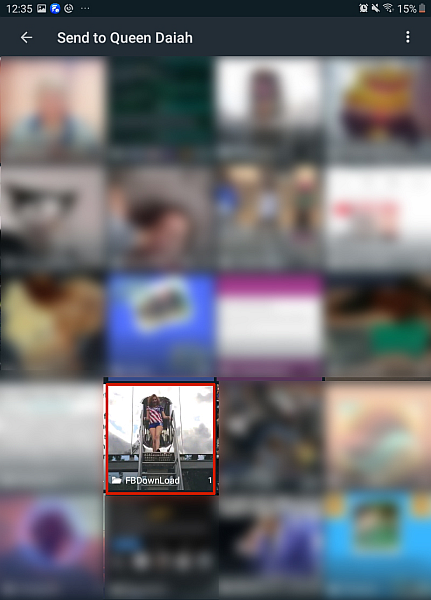
- Kun olet avannut kansion, napauta videota, niin se latautuu WhatsAppiin. Kun se on ladattu täyteen, lähetä video napauttamalla lähetyskuvaketta. Täysin lähettämiseen kuluva aika riippuu videosi koosta ja Internetin nopeudesta.
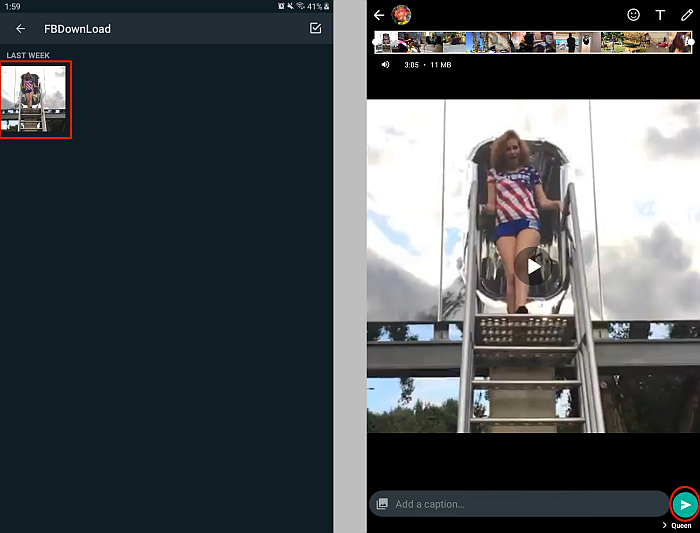
- Nyt olet lähetti manuaalisesti Facebook-videon WhatsAppissa.
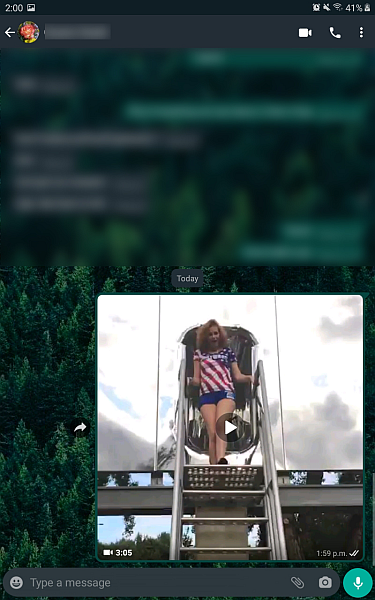
Video Procin käyttäminen PC:ssä
Video Proc on yhden luukun videonkäsittelyohjelma, jonka avulla voit muokata, muuntaa, muuttaa videoita, äänitiedostoja ja jopa DVD-levyjä. Tässä on meidän syvällinen Video Proc -katsaus jos olet kiinnostunut oppimaan lisää.
Video Proc tarjoaa elinikäisen lisenssin hintaan 37.95 dollaria. Tämän lisäksi sillä on myös 1 vuoden ja perhelisenssi.
Tässä opetusohjelmassa käytin Video Procin ilmaista versiota, jolla on rajoitettu toiminnallisuus, mutta toimii hyvin pienempiin tehtäviin, kuten Facebook-videoiden lataamiseen. Voit tehdä sen seuraavasti:
- Lataa ja asenna Video Proc tietokoneellesi.
- Kun olet asentanut Video Proc, avaa se ja valitse Downloader-vaihtoehto.
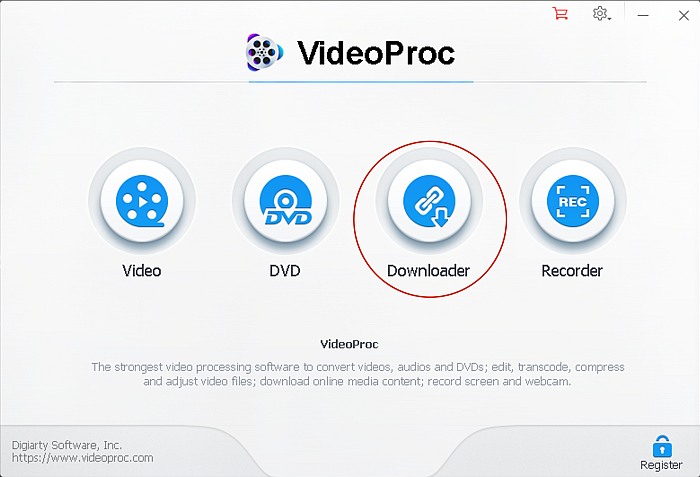
- Näet näytöllä ohjeet, jotka neuvovat sinua valitse ‘Lisää video’ lisätäksesi videon, jonka haluat ladata sen URL-osoitteen avulla.
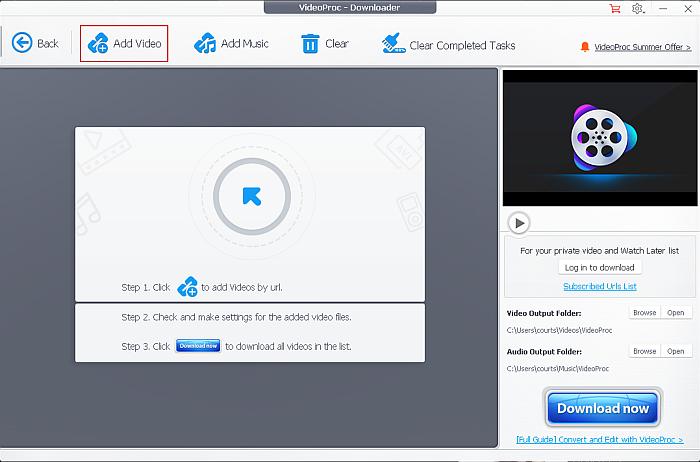
- Kopioi ja liitä sen Facebook-videon URL-osoite, jonka haluat ladata kenttään ja napsauta Analysoi.
- Kerran Video Proc on lopettanut videon analysoinnin, se näyttää sinulle erilaisia tiedostomuotoja, joissa voit ladata videon. Valitse haluamasi muoto ja napsauta sitten ‘Lataa Valitse videot’ -painiketta aloittaaksesi latauksen.
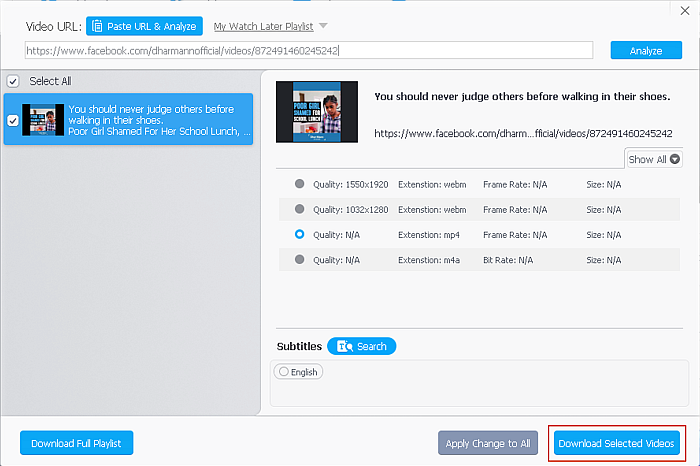
- Videon lataus alkaa. Aika riippuu videon koosta, johon vaikuttavat videon muoto ja pituus. Kun videon lataus on valmis, napsauta ‘Avaa’-painike ‘Video Output Folder’ -kohdan vieressä avataksesi kansion, johon video on tallennettu.
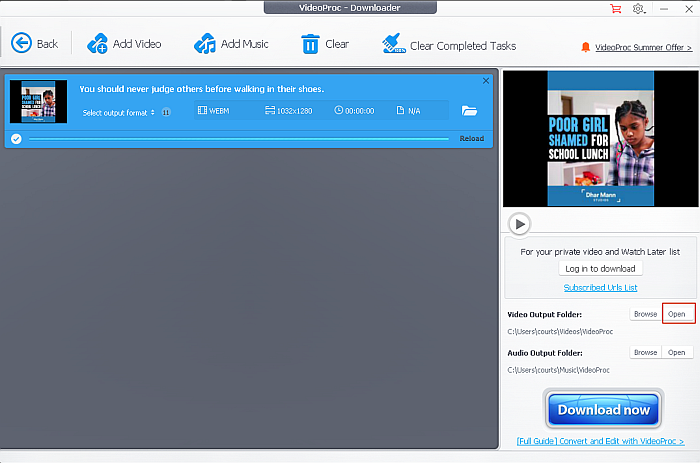
- Nyt kun video on ladattu, on aika lähettää se WhatsAppin kautta. Koska se on ladattu tietokoneelleni, Käytän WhatsApp Web lähettääksesi videon. Kirjaudu sisään WhatsApp Webiin, etsi ja valitse chat, johon haluat lähettää videon.
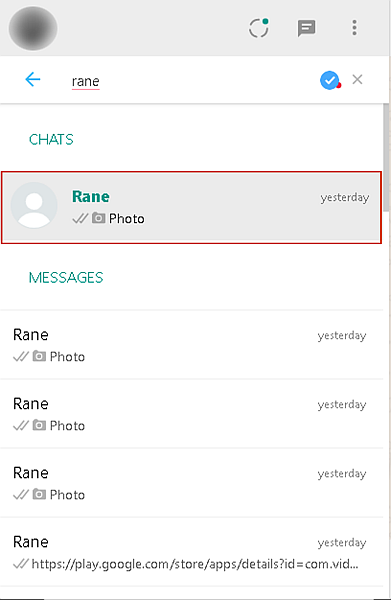
- Kun olet avannut chatin, napsauta liitekuvaketta (pieni paperiliitinkuvake) ja valitse galleriakuvake (violetti ympyrä valokuvakuvakkeella) avaa kansiosi ja valitse video.
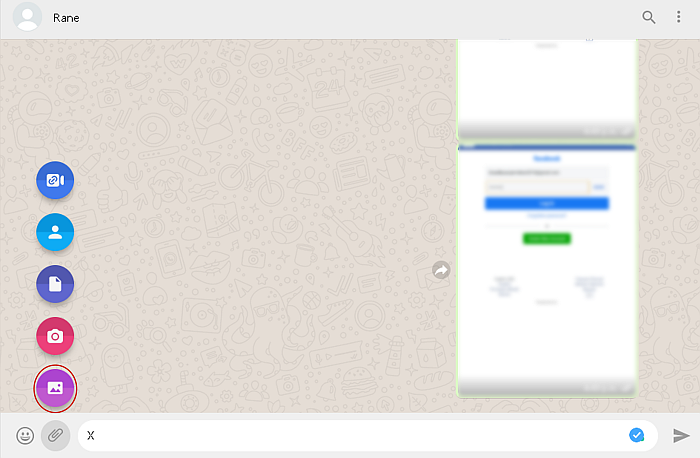
- Video on tallennettu Video Proc kansio. Päästäksesi siihen, mene kohtaan Videot > Video Proc ja valitse ladattu video haluat lähettää.
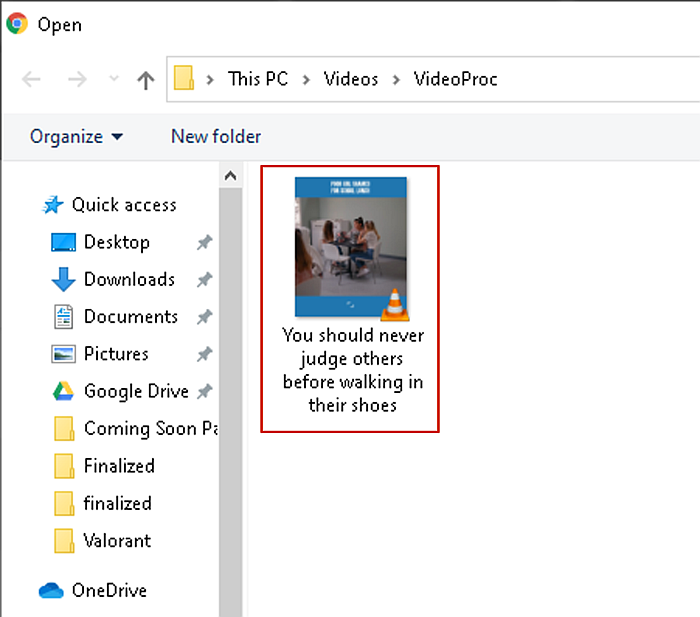
- Nyt olet jakanut Facebook-videon WhatsAppissa.
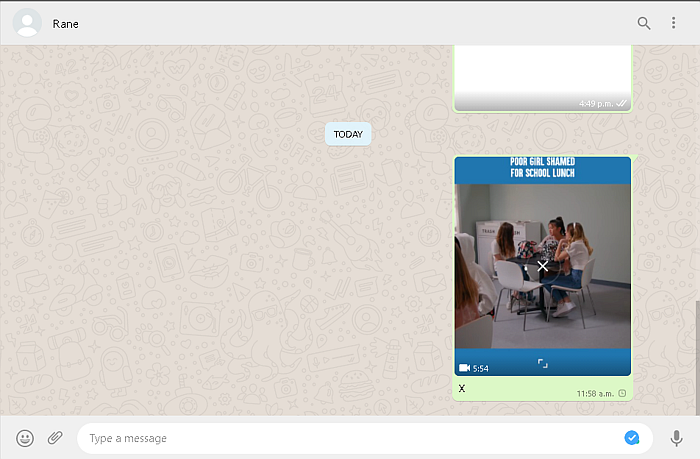
Käytä Getfbstuff.com Private Downloader -ohjelmaa PC:llä
Joskus parhaat Facebook-videot ovat yksityisiä, joten et voi jakaa niitä linkin kautta tai ladata niitä yllä mainitsemillani menetelmillä.
Ei hätää, siellä on paljon verkkosivustoja, joiden avulla voit ladata yksityisiä Facebook-videoita. Aion käyttää Getfbstuff.comin yksityinen videoiden latausohjelma.
Näin voit tehdä sen:
- Kopioi sen yksityisen Facebook-videon linkki, jonka haluat ladata, ja Siirry Getfbstuff.com Yksityinen Video Downloader. Liitä linkki vaiheen 1 kenttään ja napsauta alla olevaa ‘Hae video’ -painiketta.
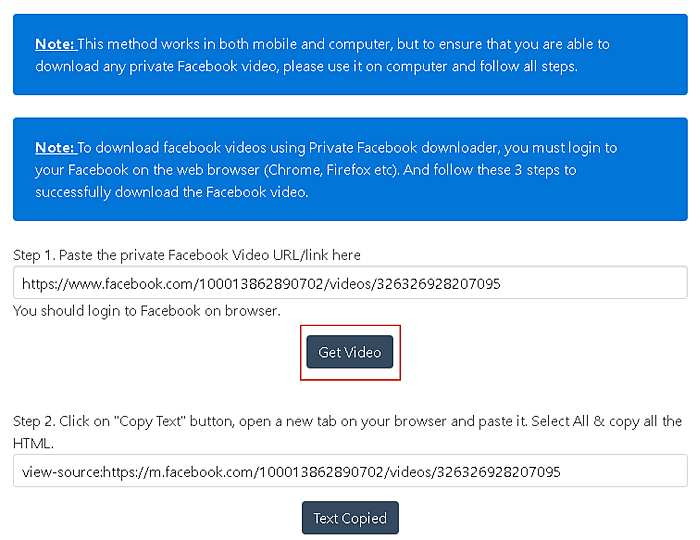
- Tämä luo uuden linkin toisessa vaiheessa. Napsauta ‘Kopioi teksti’ -painiketta kopioidaksesi uuden linkin.
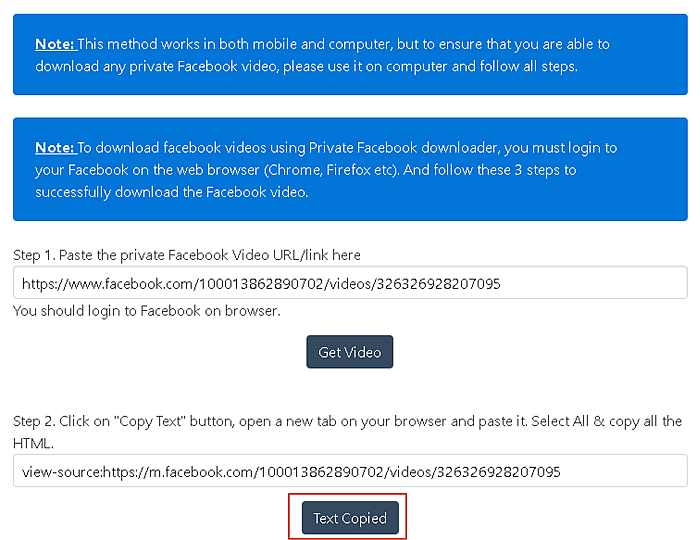
- Avaa uusi välilehti ja liitä linkki siihen ja paina Enter. Tämä tuo esiin sivun, jossa on HTML-tekstiä. Valitse kaikki HTML-koodi ja kopioi se painamalla Ctrl + A ja Ctrl + C.

- Palaa yksityiseen latausohjelmaan, liitä HTML-koodi vaiheessa. 3 kenttä ja napsauta ‘Lataa’ ladataksesi videon.
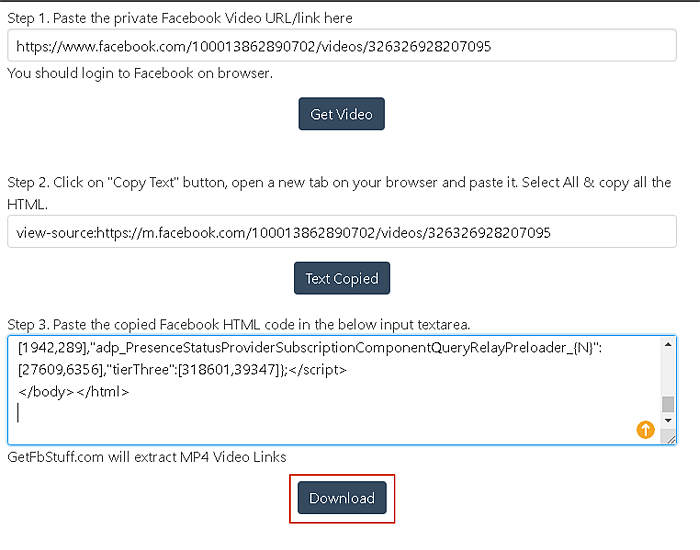
- Kun video on ladattu, voit jakaa sen WhatsAppin kautta käyttämällä WhatsApp Webiä, kuten tein yllä olevassa menetelmässä.
Joten mitä ajattelit?
Rehellisesti sanottuna nuorempi sukupolvi pitää Facebookia usein hylättynä sosiaalisen median sovelluksena, mutta se on silti hauskojen ja ajatuksia herättävien videoiden lähde. Vaikka et olisikaan alustalla, voit silti arvostaa sen laadukkaampaa sisältöä.
On olemassa useita tapoja ladata ja jakaa Facebook-videoita WhatsAppiin, mutta mielestäni nämä ovat helpoimpia, ja ne ovat myös ilmaisia. Jopa Video Proc, jolla on maksullinen vaihtoehto, on rehellisesti yksi parhaista latausohjelmista siellä, koska voit käyttää sitä myös videosi muokkaamiseen ja muuntamiseen.
Jos olet utelias, minulla on myös a suuri opas Instagram-kuvien jakamiseen WhatsAppissa sekä kuinka päivittää WhatsApp-tilasi.
Kiitos vielä kerran, kun luit, ja muista jakaa ystävillesi ja perheellesi!
Viimeisimmät artikkelit